- Автор Abigail Brown [email protected].
- Public 2023-12-17 06:40.
- Последно модифициран 2025-01-24 12:02.
STOP кодът, често наричан проверка на грешки или код за проверка на грешки, е число, което уникално идентифицира конкретна STOP грешка (Син екран на смъртта).
Понякога най-безопасното нещо, което компютърът може да направи, когато срещне проблем, е да спре всичко и да рестартира. Когато това се случи, често се показва STOP код.
Кодът може да се използва за отстраняване на конкретния проблем, причинил Синия екран на смъртта. Повечето се дължат на проблеми с драйвер на устройство или RAM на вашия компютър, но други кодове могат да означават проблеми с друг хардуер или софтуер.
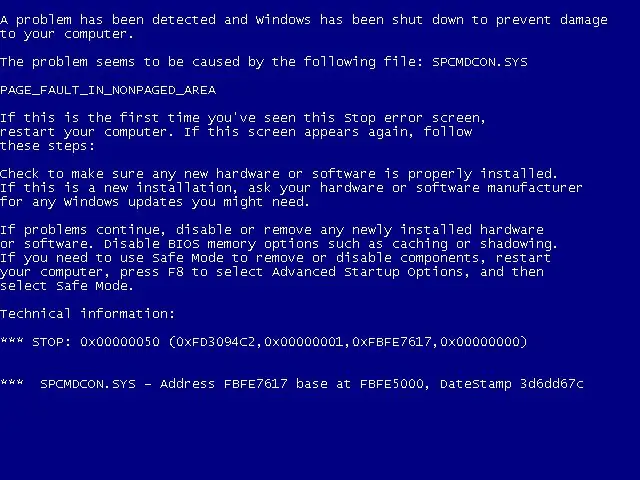
Тези кодове понякога се наричат номера на STOP грешки, кодове за грешки на син екран, WHEA грешки или BCC кодове.
Код за СТОП или код за проверка на грешки не е същото като код за системна грешка, код за грешка на диспечера на устройствата, POST код или HTTP код за състояние. Някои от тези кодове споделят числа с другите, но те са напълно различни грешки с различни съобщения и значения.
Как изглеждат STOP кодовете?
STOP кодовете обикновено се виждат в BSOD след срив на системата. Те се показват в шестнадесетичен формат и се предхождат от 0x.
Например син екран на смъртта, който се появява след определени проблеми с драйвера с контролера на твърдия диск, ще покаже код за проверка на грешка 0x0000007B, което показва, че това е проблемът.
STOP кодовете също могат да бъдат записани в стенограма с премахнати всички нули след x. Съкратеният начин за представяне на STOP 0x0000007B например би бил STOP 0x7B.
Какво да правя с код за проверка на грешки?
Подобно на други видове кодове за грешка, всеки STOP код е уникален, надяваме се да ви помогне да посочите точната причина за проблема. 0x0000005C, например, обикновено означава, че има проблем с важна част от хардуера или с неговия драйвер.
Ето пълен списък със STOP грешки, полезен за идентифициране на причината за конкретен код за проверка на грешки при грешка в син екран на смъртта.
Други начини за намиране на STOP кодове
Видяхте ли BSOD, но не успяхте да копирате кода за проверка на грешки достатъчно бързо? Повечето компютри са конфигурирани да се рестартират автоматично след BSOD, така че това се случва често.
Ако приемем, че компютърът ви се стартира нормално след BSOD, имате няколко опции:
Една опция е да стартирате безплатната програма BlueScreenView. Този малък инструмент сканира компютъра ви за minidump файлове, които Windows създава след срив, и след това ви позволява да ги отворите, за да видите кодовете за проверка на грешки в програмата.
Нещо друго, което можете да използвате, е Event Viewer, наличен от Административни инструменти във всички версии на Windows. Потърсете там грешки, възникнали по същото време, когато компютърът ви се е сринал. Възможно е STOP кодът да е бил съхранен там.
Понякога, след като компютърът ви се рестартира след срив, той може да ви подкани с екран, който казва нещо като „Windows се възстанови след неочаквано изключване“и да ви покаже кода за СТОП/проверка на грешки, който сте пропуснали да извика BCCode на този екран.
Ако Windows никога не стартира нормално, можете просто да рестартирате компютъра и да опитате отново да хванете STOP кода.
Ако това не проработи, което е вероятно в наши дни със супербързи времена за зареждане, все пак може да имате възможност да промените поведението на автоматичното рестартиране. Научете как да предотвратите рестартиране на Windows след BSOD за помощ за това.
ЧЗВ
Как се коригира BSOD?
В зависимост от STOP кода най-вероятно ще трябва да поправите повреден драйвер на устройство. Най-лесният начин да коригирате драйвер е да използвате инструмент за актуализиране на драйвери. Използвайте такъв, за да намерите и инсталирате нов и евентуално актуализиран хардуерен драйвер.
Вирус ли е BSOD?
BSOD или STOP код може да е повреден драйвер на устройство. За съжаление има няколко начина, по които драйверът поврежда, включително заразяване с вирус. За да премахнете тази възможност, сканирайте компютъра си с антивирусен софтуер.






